「Wordで2010互換の文書を作成したい」というご質問をいただきました。Wordで2010互換に対応する3つの方法をご紹介します。★注:基本的には2010-2016は同じdocx形式で互換はあり表示可能ですが、新機能などによる違いがあり、レイアウト崩れや書式崩れはありえます。
**2016で2010互換文書を作成(3通り)★操作方法は後述
-
互換チェックし問題がないか確認
→ ファイルはこのままで互換チェックのみ実行。2010で開くとどうなるか確認できる。
-
2010互換のテンプレートA 又は
テンプレートB で編集
→ 2010にはない機能・書式はそもそもグレーアウトして使えないので崩れる心配がない
-
既定の形式をWordにする
◎全ての新規文書
を2010互換モードにできる。グループポリシーにより強制適用可能(社内統一など)★Wordには既定の形式を2010にするオプションはないので便利
。
■ 方法1:Word互換のチェックを行う
→
2016で作成した文書が、2010で開いた時に崩れないかをチェック
-
Wordの「ファイル」−「情報」−「問題のチェック▼」で「互換性チェック」をクリック
-
「表示するバージョンを選択▼」から「Word」を指定する
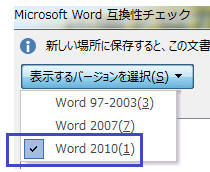
-
Wordで
開いた時に、崩れ・変更・削除される書式が表示
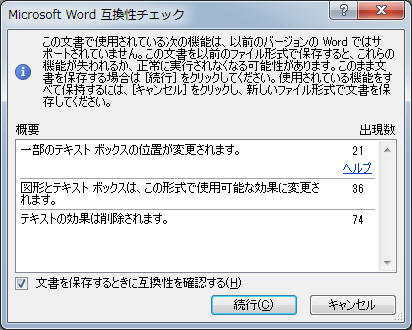
■ 方法2:2016で2010互換テンプレートを使用する
→ 予め互換テンプレートで編集すれば2010で解除される機能はそもそも使えない(例:挿入→オンラインビデオがグレーアウトなど)ので互換性が高く崩れる心配がありません。
+使い方+
◆
テンプレートをダウンロードし、ダブルクリックで開く
◆
常にテンプレートとして表示させたい場合は?
-
ダウンロードする
-
C:\Users\UserName\Documents\Office のカスタム テンプレートフォルダに入れる
-
Wordを起動し「ファイル」ー「新規」ー「個人用」をクリックする
-
2010gokanまたは2010tempをクリック
→文書1のように新規文書が開く
(上記テンプレートは2010互換なので「レイアウトオプション」が復活しています)
■ 方法3:既定の形式をWordにする
(グループポリシー社内強制適用などに便利)
-
こちらを参考にOfficeのグループポリシーテンプレート(Word16.admx,Word16.adml)を追加する
-
「スタート」−「プログラムとファイルの検索」で「gpedit.msc」と入力しEnterキー →
グループポリシーエディター起動
-
「ユーザーの構成」−「管理用テンプレート」ー「Microsoft
Word」→「Wordのオプション」→「保存」をクリック
-
「ファイル作成時の既定の互換モードを設定する」を「有効」とし「Word」を選択
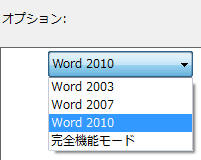
※デフォルトは完全機能モード(=未構成と同じ)で新機能を全て使える.docx文書(2016)